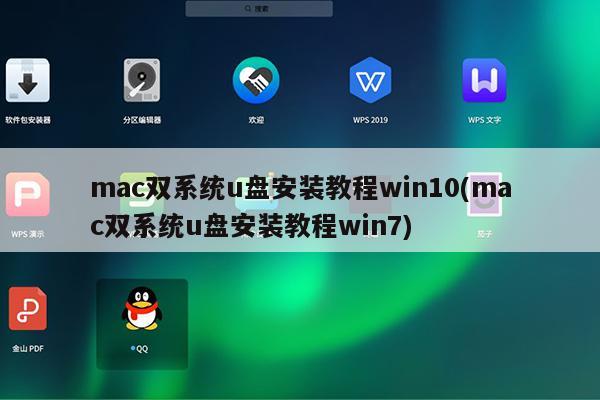
苹果mac笔记本怎么装win10双系统
工具/原料
苹果电脑
U盘(8G以上)
互联网
windows10原版iso镜像(64位)
方法/步骤
1、在苹果电脑上下载win10镜像文件,或者用U盘把win10镜像拷贝到苹果电脑里。
2、在桌面打开Launchpad——其他——bootcamp助理
3、打开bootcamp助理后,点击继续,进入界面,有三个选项,第一个是 制作win7或更高版本的安装盘(市面上的新款macbook都是win8或更高),第二个选项是 从apple下载Windows支持软件(也就是我们说的驱动,必须安装),第三个 安装win7或更高版本。把三个选项都打上对勾。插上U盘,点击继续。
4、选择一开始下载的win10镜像,点击继续(此步骤会格式化你的U盘,请做好资料备份!)
5、接下来,bootcamp会自动格式化U盘,自动制作win10安装盘,下载Windows驱动(所耗时间与网速快慢有关),并且把驱动安装在U盘内。
6、经过漫长的等待之后,会弹出添加新帮助程序工具。输入密码,点击 添加帮助程序。
7、接下来,创建用于windows的分区,如果经常使用windows,建议多分一些磁盘给windows。
8、分区完成,电脑会自动重启,启动安装程序。
9、选择语言。下一步。
10、激活windows,可以点击我没有产品密钥。进入系统后,可以再激活。选择windows版本,同意条款。
11、选择windows安装位置,选择分区4 BOOTCAMP。点击格式化选项。
12、格式化完成,再选择分区4,点击下一步。开始安装。(windows会自动安装并重启数次,耐心等待)
13、进入windows设置界面,选择使用快速设置。
14、为电脑添加账户,密码。点击下一步。
15、windows10安装完成。
16、打开U盘,双击bootcamp,进入bootcamp后,点击Setup。开始安装bootcamp驱动,点击下一步。等待安装。安装完成后,大功告成。
注意事项
关于激活win10,可以购买正版激活码,也可以用激活软件激活。当然,推荐正版windows。
mac怎么安装双系统win10
准备工作
mac、windows10
镜像、不小于8g存储空间的u盘
一、用bootcamp
工具制作启动u
盘
1.
请将u
盘插入mac
的usb
端口,在mac
系统中打开bootcamp工具,bootcamp助理的位置在--应用程序--实用工具下,找到后双击打开
2.
选择第一个选项(制作win10
u盘启动)和第二个选项(获取windows对应的驱动)
3.
选取正确的win10的iso镜像,目的磁盘选择你确定是好的那个u盘(u盘记得先格式化一下,格式为mac
os
扩展(日志式))
4.
这里需要一段时间,我们耐心等待安装结束吧,快完成时会提示输入系统密码,你输入你的密码就好
二、重启电脑,用刚才做好的u盘启动盘安装win10
1.重启电脑长按option不放(两边按哪个都行)
2.然后会出现下图所示,选择第四个黄色u盘启动,点回车进入,然后就一步一步继续就好
选择刚刚分了80g的那个区,点格式化,然后清除数据后就可以继续安装了(注意:其他分区和未分配的空间不要动,删除后mac
os就崩溃了)
这里依然需要耐心等会
最后没意外的话会自动重启进入win10的初始化界面
三、进入win10
安装对应的bootcamo驱动
1.双击打开bootcamp文件夹
2.双击setup文件安装bootcamp驱动
按照提示一步一步操作,最后点击完成,会提示重启电脑
四、打开准备好的win10激活工具,点击激活就大功告成
macbook pro怎样用u启动盘装win10双系统
制作一个Boot
Camp
启动
U
盘,以实现Win10系统安装,具体方法可以参考如下步骤:
1、在
Mac
OS
上运行
Boot
Camp
助理,在选择任务界面中,勾选“从
Apple
下载最新的
Windows
支持软件”选项。这样一来,系统可以根据当前电脑的配置自动下载驱动到
U
盘中。另外此时请把
U
盘插入到
Mac
电脑中。
2、随后在制作可引导的
U
盘系统安装盘界面中,点击“选取”按钮。选择好自己要安装的Win10
IOS镜像文件,接着就会看到正在往
U
盘里面拷贝安装
Windows
所需要的文件.
3、复制完成后,系统自动重启,而后进入Windows系统安装引导,按提示操作安装即可。
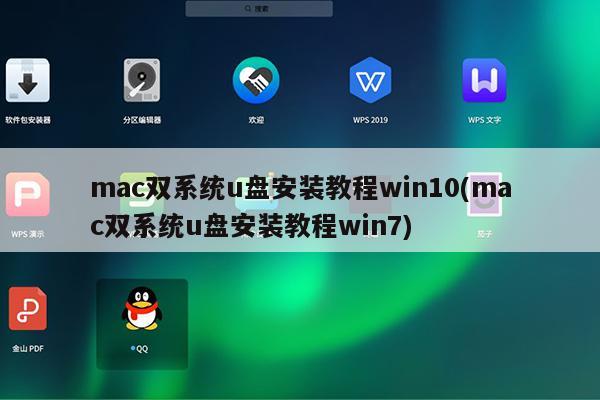
MacBook装Win10双系统步骤
在OS X系统中,苹果提供了两种方案让MacBook装Win10体验:虚拟机安装Win10和双系统安装Win10。两者相比,虚拟机装Win10的优势在于用户可以直接在OS X系统中直接调出Win10系统,无需重启;同时虚拟机需要分割使用硬件内存,有一定的性能损耗,并不是完整的“Windows”。而双系统安装Win的优势则在于安装的是一个完整的“Windows”,提供最好的体验;不过双系统不方便之处在于每次调用Windows系统的时候都必须重启系统,同时安装双系统Win10的话,需要割分硬盘容量,这对于小容量内存的Mac用户而言无疑有很大的难处。作为OS X用户,你会愿意双系统安装Win10体验下吗?为了让Mac用户更完美的体验Windows10系统,小编在接下教大家如何在MacBook双系统安装Win10,双系统安装教程如下:双系统安装Win10准备工具:1.下载好所需的Win10镜像文件。2.准备好一个8G或以上的U盘(建议USB3.0最佳)3.Mac电脑双系统安装Win10步骤:1.打开Launchpad--进入其他--打开Boot Camp助理2.勾选第一和第三选项后按继续。3.ISO映像选择你下载好的Win10.iSO镜像路径,注意:请勿将Win10.ISO镜像放置在U盘中,因稍后操作会对U盘进行格式化,放置U盘中会导致无法获取镜像。4.点击继续后,Boot Camp助理便会自动创建所有的Windows镜像,下载支持的Windows驱动至U盘中。






